win7重装系统连不上网怎么办 重装win7系统后无法连接到网络修复方法
更新时间:2023-02-17 10:08:56作者:xinxin
有时候在win7电脑运行出现故障时,我们可以通过重装系统的方式来彻底修复,可是当用户的win7系统重装之后却遇到了无法连接到网络的情况,可能是电脑在安装系统的过程中出现了一些内部组件的冲突或者是因为网卡驱动没有安装好导致的,那么win7重装系统连不上网怎么办呢?今天小编就来教大家重装win7系统后无法连接到网络修复方法。
推荐下载:win7旗舰版正式版
具体方法:
适配器
1、在开始菜单下,点击控制陵涛面板。
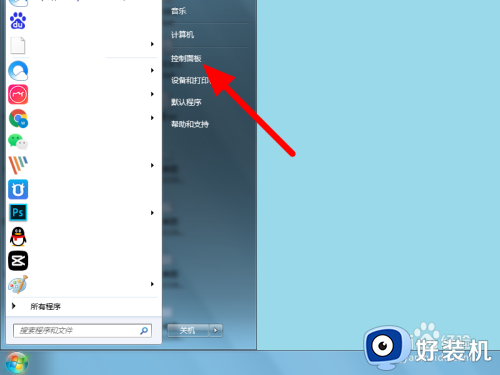
2、在控制面板界面,点击查看网络状态和任务。
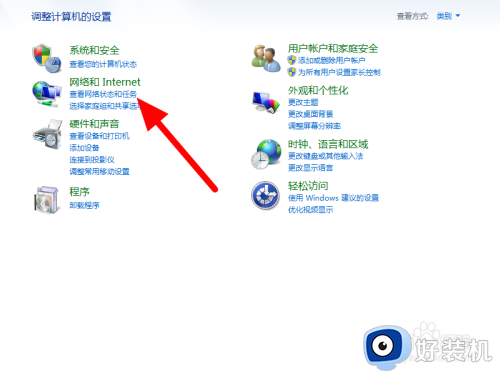
3、在网络状态界侨块言面,点击更改诸篇适配器设置。
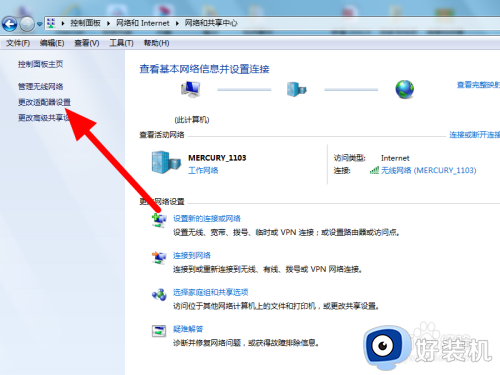
4、选中禁用的适配器鼠标右击,点击启用,即可恢复。
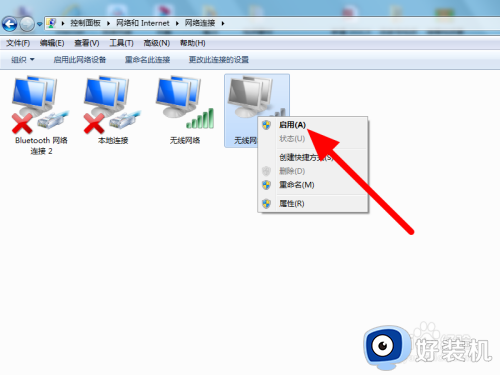
dns
1、选中适配器右击,点击属性。
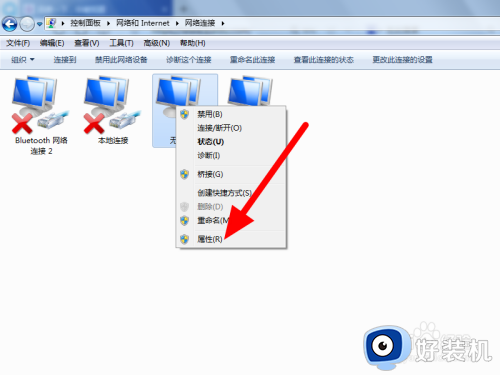
2、在属性界面,点击Internet协议版本4。
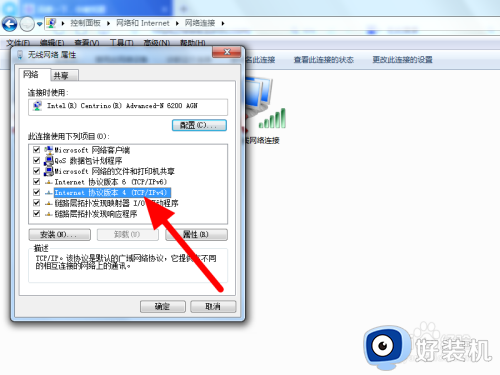
3、选择自动获得ip和dns,点击确定,这样就可以恢复。
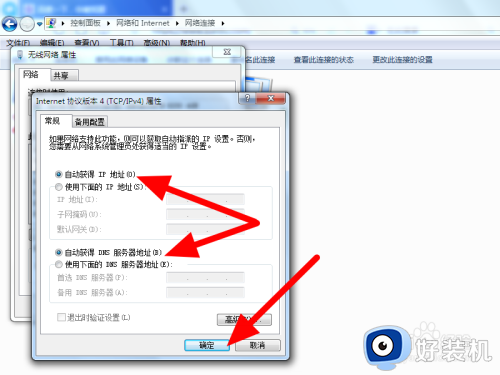
更新驱动
1、在电脑桌面选中计算机,鼠标右击,单击属性。
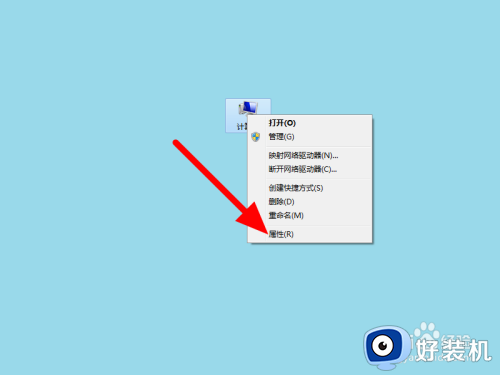
2、在属性界面,点击设备管理器。
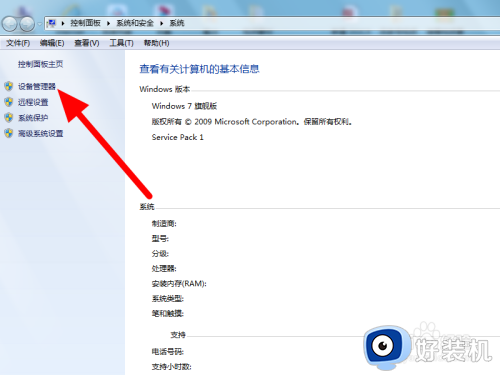
3、选择适配器鼠标右击,点击更新驱动程序软件即可。
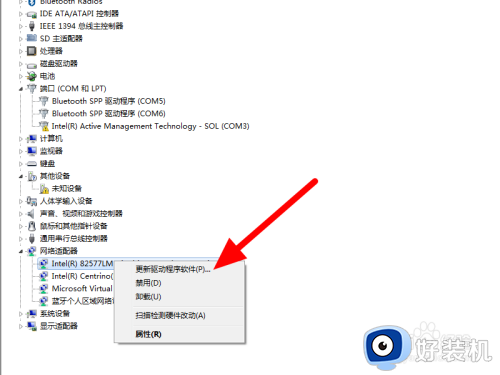
上述就是小编教大家的重装win7系统后无法连接到网络修复方法了,有遇到相同问题的用户可参考本文中介绍的步骤来进行修复,希望能够对大家有所帮助。
win7重装系统连不上网怎么办 重装win7系统后无法连接到网络修复方法相关教程
- win7系统重装后无法连接网络怎么办 重装win7系统后无法联网解决方法
- 装完win7系统后无法连接网络怎么回事 重装的win7系统连接不到网络如何解决
- 新装win7无法连接无线网络怎么办 新装win7系统无法连接网络解决方法
- 重装后的win7连不上网怎么办 重装win7无法连接wifi解决方法
- win7重装系统后怎么连接wifi win7重装系统后如何连接无线网络
- win7安装系统后无法连接网络为什么 win7系统重装后无法连接网络如何修复
- 重装win7系统无法连接网络怎么办 win7重装系统后无法连接到网络的处理方法
- win7安装后无法连接网络怎么办 win7安装后连不上网络处理方法
- win7重装后无法联网怎么回事 windows7重装后无法连接网络如何解决
- 新装win7系统的电脑如何连接网络 win7重新装系统后怎样连接网络
- win7访问win10共享文件没有权限怎么回事 win7访问不了win10的共享文件夹无权限如何处理
- win7发现不了局域网内打印机怎么办 win7搜索不到局域网打印机如何解决
- win7访问win10打印机出现禁用当前帐号如何处理
- win7发送到桌面不见了怎么回事 win7右键没有发送到桌面快捷方式如何解决
- win7电脑怎么用安全模式恢复出厂设置 win7安全模式下恢复出厂设置的方法
- win7电脑怎么用数据线连接手机网络 win7电脑数据线连接手机上网如何操作
win7教程推荐
- 1 win7每次重启都自动还原怎么办 win7电脑每次开机都自动还原解决方法
- 2 win7重置网络的步骤 win7怎么重置电脑网络
- 3 win7没有1920x1080分辨率怎么添加 win7屏幕分辨率没有1920x1080处理方法
- 4 win7无法验证此设备所需的驱动程序的数字签名处理方法
- 5 win7设置自动开机脚本教程 win7电脑怎么设置每天自动开机脚本
- 6 win7系统设置存储在哪里 win7系统怎么设置存储路径
- 7 win7系统迁移到固态硬盘后无法启动怎么解决
- 8 win7电脑共享打印机后不能打印怎么回事 win7打印机已共享但无法打印如何解决
- 9 win7系统摄像头无法捕捉画面怎么办 win7摄像头停止捕捉画面解决方法
- 10 win7电脑的打印机删除了还是在怎么回事 win7系统删除打印机后刷新又出现如何解决
